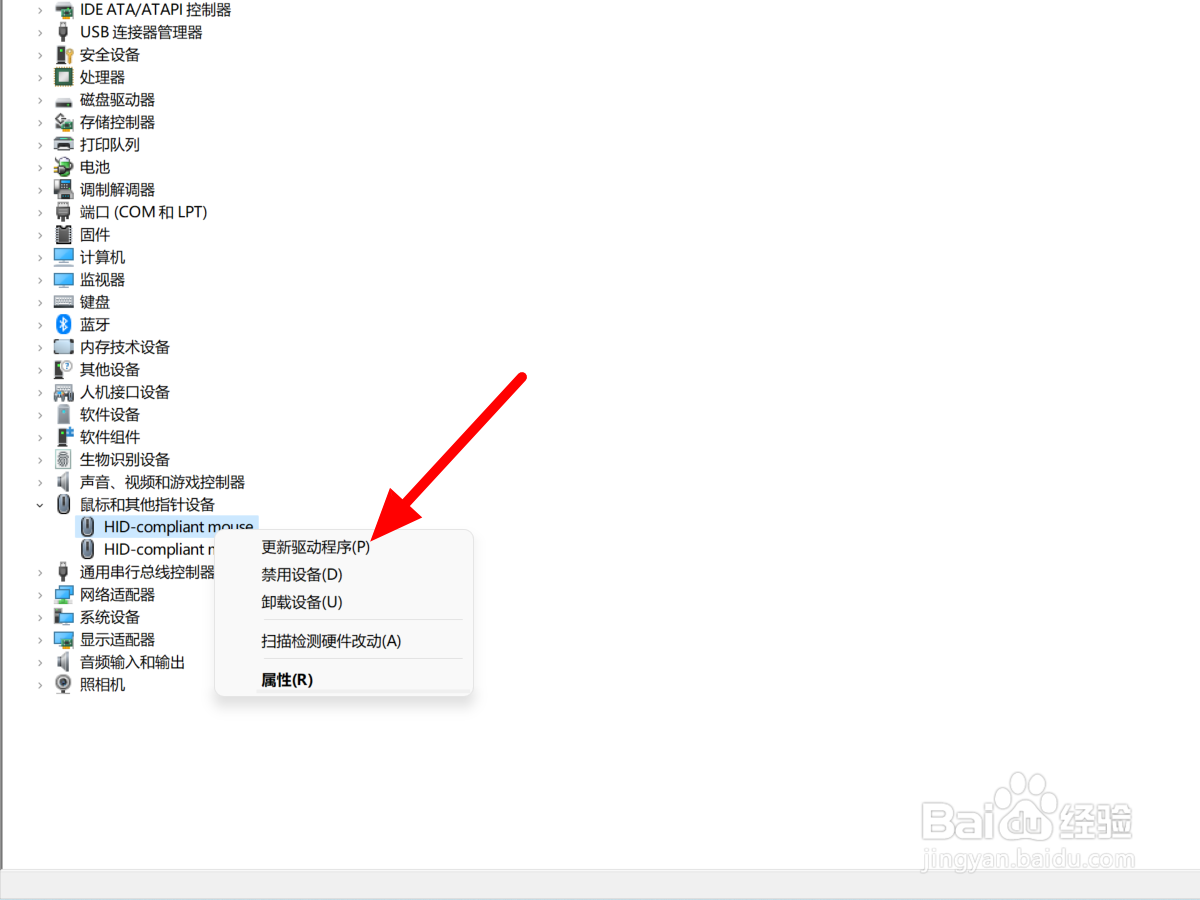windows11鼠标没反应是因为桌面卡顿、鼠标驱动有问题的缘故,可以通过在任务管理器中重启资源管理器、设备管理器中更新驱动来解决,本答案介绍了以上提及到的所有方法,以下是Windows系统通过在任务管理器中重启资源管理器方法的步骤说明:
工具/原料
ThinkBook16p
Windows 11
重启
1、打开任务管理器按下ctrl+delete+alt打开任务管理器。

2、点击详细信息在任务管理器界面,点击详细信息。
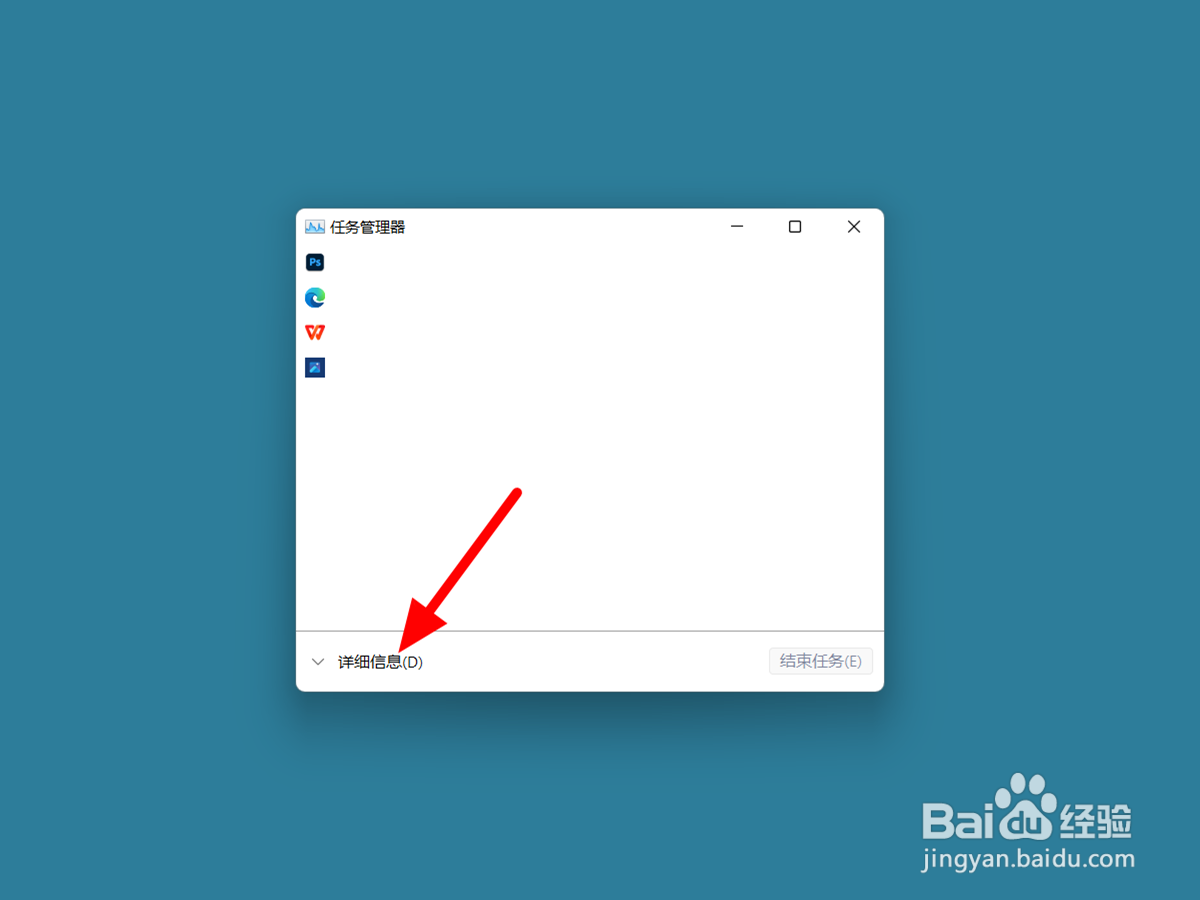
3、选中资源管理器在详细信息界面,选中Windows资源管理器。
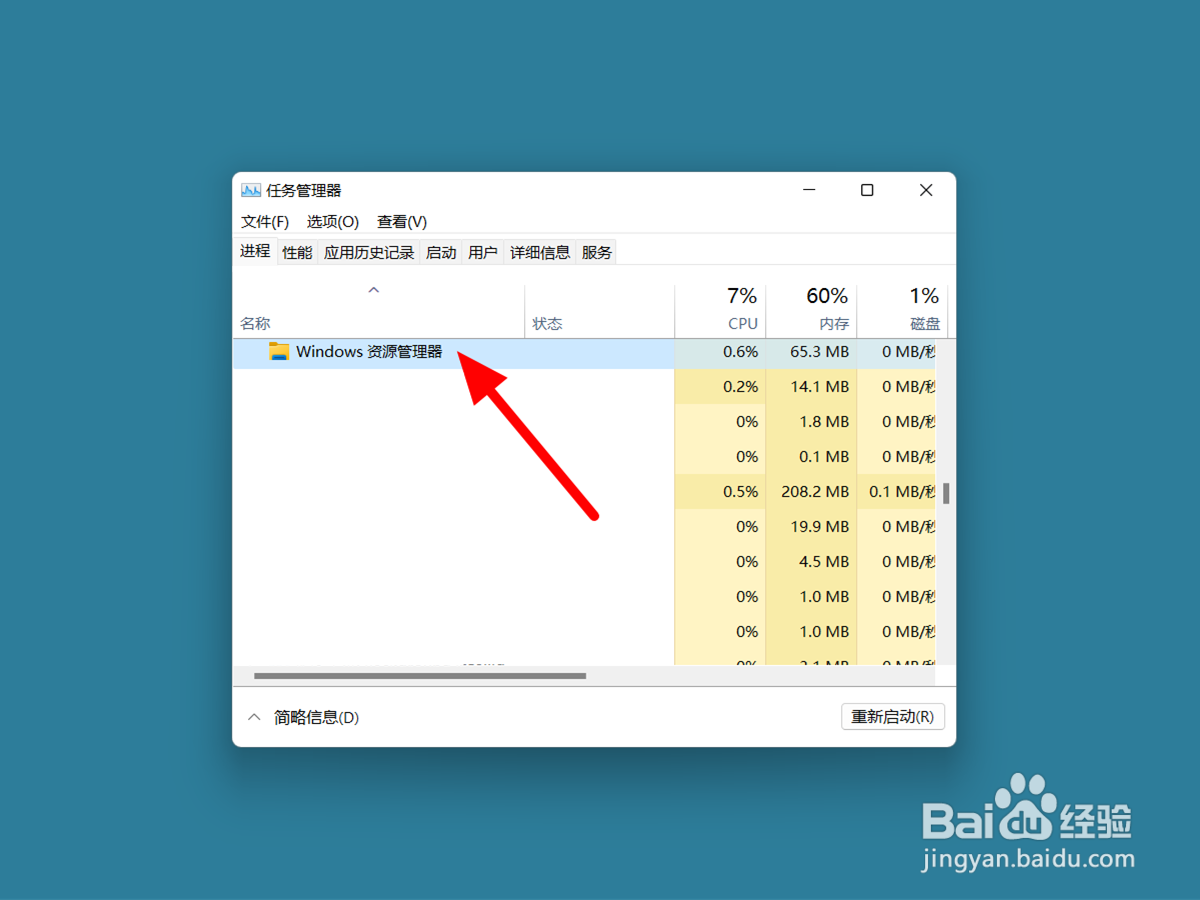
4、点击重新启动点击重新启动,这样就恢复成功。
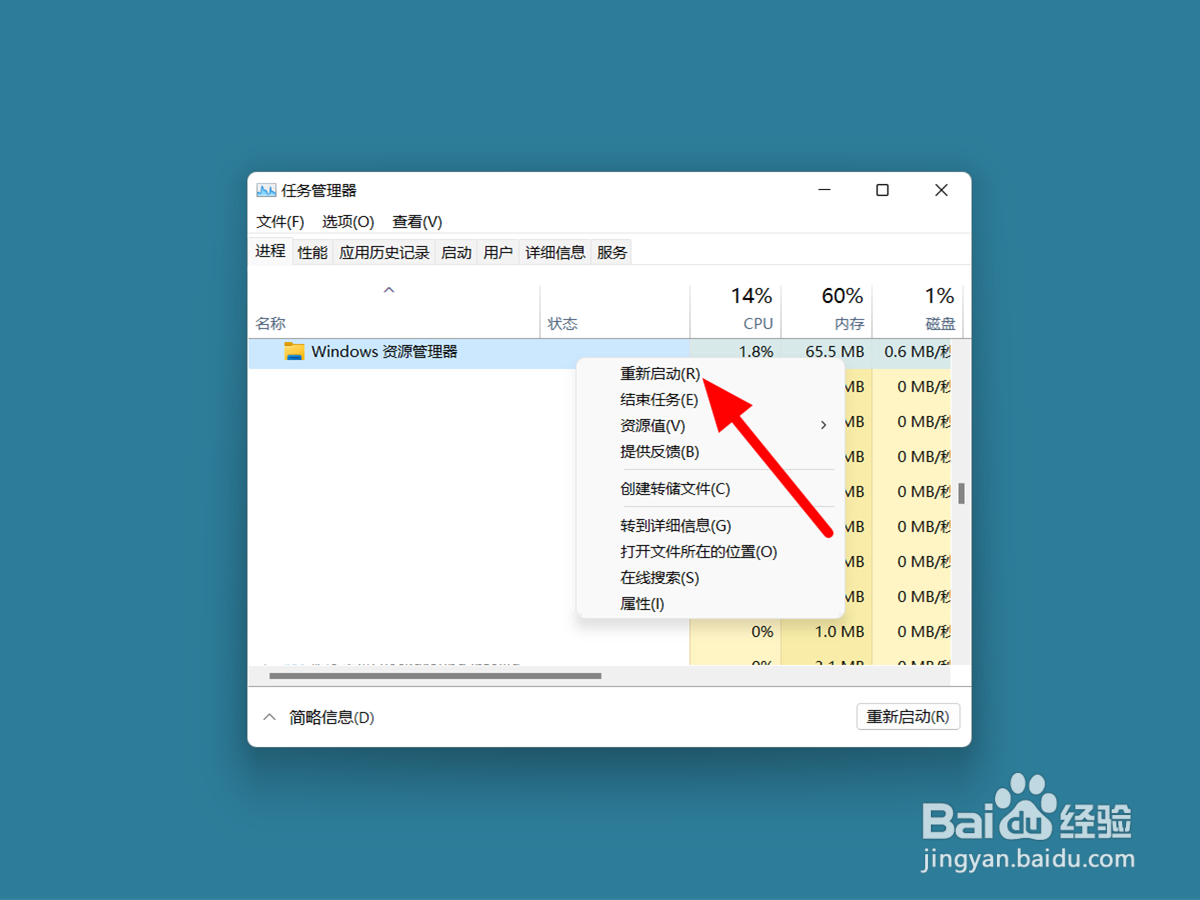
更新驱动
1、点击属性在桌面选中此电脑右击,点击属性。
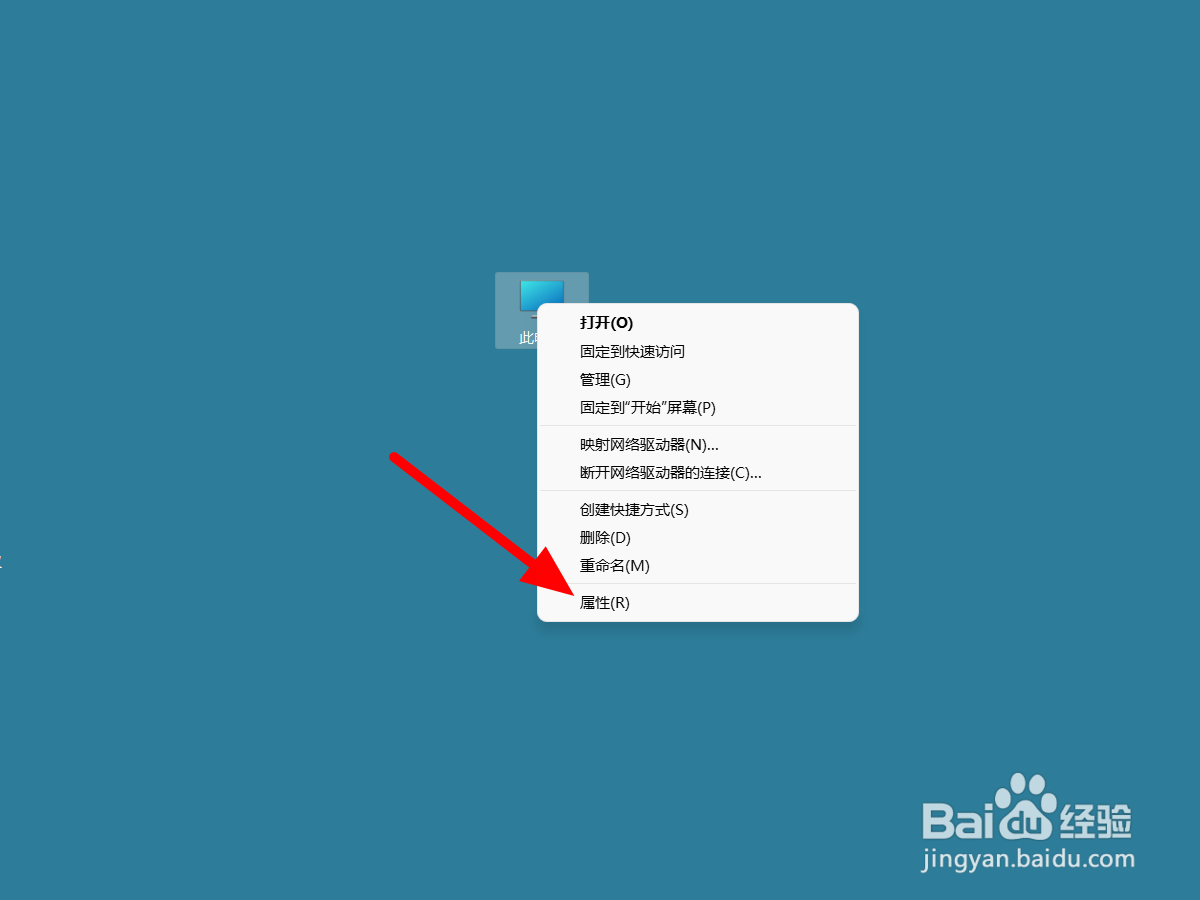
2、单击设备管理器进入系统信息界面,单击设备管理器。
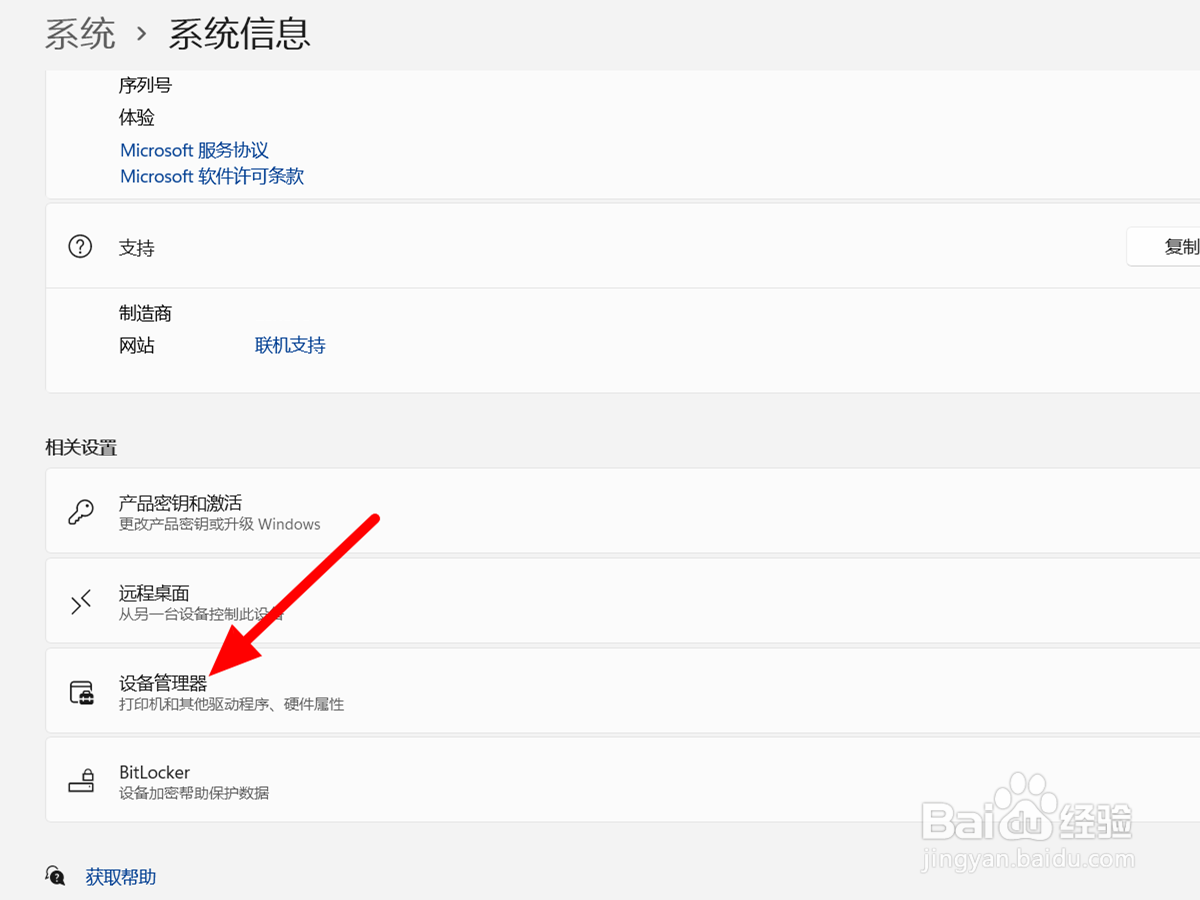
3、点击更新选中问题鼠标右击,点击更新驱动程序即可。